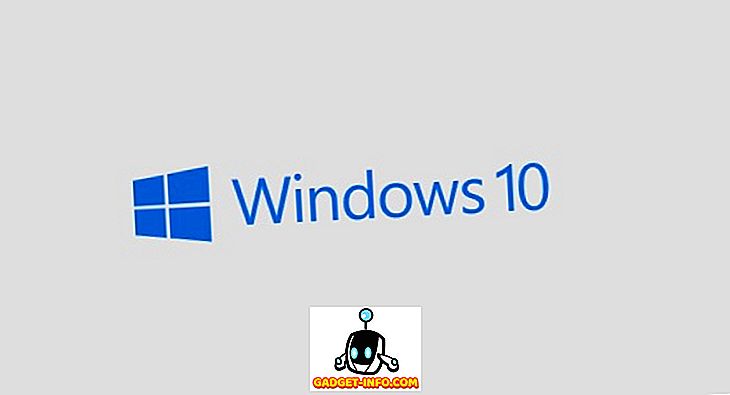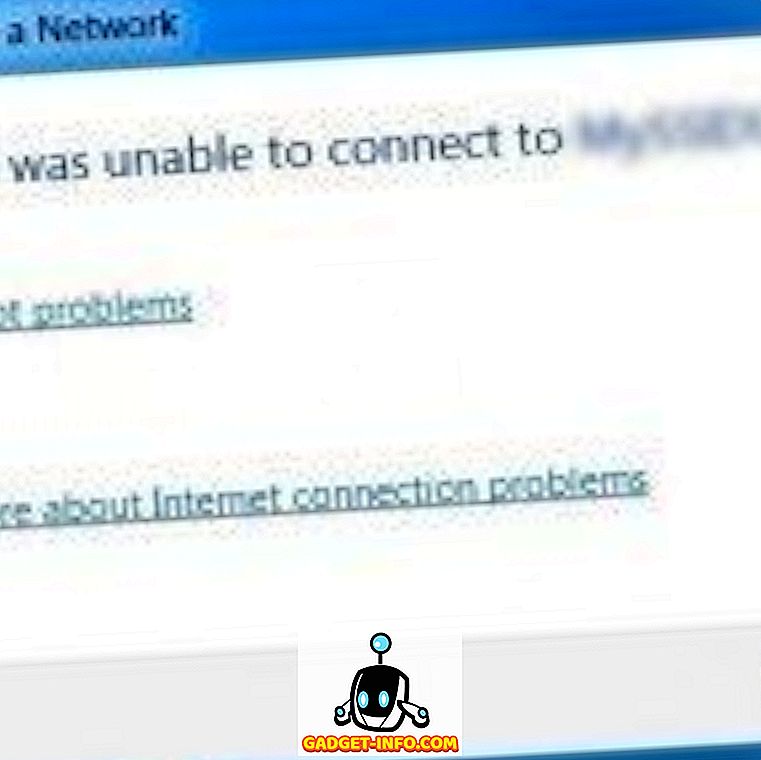Les produits Office 365 Personnel, Particulier ou Professionnel sont un excellent moyen d’accéder à tous les produits Office de Microsoft sur votre ordinateur de bureau, votre tablette ou votre téléphone portable. C'est bien mieux que d'avoir à acheter chaque version d'Office individuellement et à entrer une clé de produit, comme nous le faisions auparavant.
Avec Office 365, vous bénéficiez de mises à jour gratuites chaque fois qu'une nouvelle version est publiée et il est très facile de déplacer votre copie d'Office d'un ordinateur à un autre. Si vous avez Home ou Business, vous pouvez installer Office sur plusieurs ordinateurs sans aucun problème.
Cependant, par défaut, Office 365 installe les versions 32 bits d'Office sur les systèmes. Je suppose qu'ils le font pour des raisons de compatibilité. Cependant, la plupart des ordinateurs modernes prennent en charge les systèmes d'exploitation 64 bits et 64 bits, alors pourquoi installer un logiciel 32 bits si vous pouvez l'éviter correctement?
Dans cet article, je vais vous montrer comment installer la version 64 bits d'Office à l'aide d'Office 365.
Étape 1 - Désinstallez la version actuelle d'Office
Premièrement, comment pouvez-vous savoir si vous utilisez la version 32 bits d’Office ou non? Eh bien, c'est facile. Il suffit d'ouvrir le gestionnaire de tâches . Vous pouvez le faire en utilisant le raccourci clavier CTRL + SHIFT + ESC ou en cliquant avec le bouton droit de la souris sur le bouton Démarrer et en choisissant le gestionnaire de tâches.

Tout programme dont le texte (32 bits) est répertorié à droite du nom du programme est une application 32 bits. Comme vous pouvez le constater, ma version d'Excel est actuellement 32 bits. Avant de pouvoir le faire, nous devons désinstaller la version actuelle d’Office. L'avantage des installations et des désinstallations d'Office 365 est qu'elles sont beaucoup plus rapides que par le passé, où il fallait 30 minutes pour installer Office.

Cliquez sur Démarrer, puis sur l'icône Paramètres (icône représentant une roue dentée), puis sur Applications et faites ensuite défiler la liste jusqu'à Microsoft Office 365 . Cliquez dessus, puis cliquez sur Désinstaller .

La désinstallation d'Office ne devrait pas prendre plus de quelques minutes. Une fois cette opération effectuée, vous devez vous connecter à Office 365. Si vous utilisez les versions Particulier ou Maison, vous pouvez aller sur stores.office.com. Connectez-vous à l'aide de votre identifiant Microsoft, puis cliquez sur votre nom en haut, puis sur Mon compte .

Vous verrez ensuite le bouton Installer en haut à gauche. Ici, il vous indiquera également le nombre d'installations que vous avez utilisées actuellement sur le total.

Maintenant, cette étape est la plus importante. Vous n'aimez pas le gros bouton Installer à droite! Au lieu de cela, vous devez cliquer sur Langue, 32/64-bit et d'autres options d'installation .

Sur l'écran suivant, vous pourrez choisir la version d'Office que vous souhaitez installer. Normalement, je choisis simplement Office - 64 bits . Vous pouvez également choisir Office Insider, qui vous permet d'obtenir les versions les plus récentes avant tout le monde. Cependant, ces versions peuvent aussi avoir plus de bugs. Slow est généralement plus stable que Fast .

C'est à peu près ça. Maintenant, il devrait installer Office et vous devriez pouvoir utiliser la version 64 bits.

Enfin, vous pouvez vérifier en retournant au gestionnaire de tâches et en remarquant que le nom de programme 32 bits est maintenant parti.

À mon avis, les logiciels 64 bits fonctionnent mieux sur du matériel 64 bits. Vous devriez avoir moins de collisions et moins de problèmes en général. Prendre plaisir!